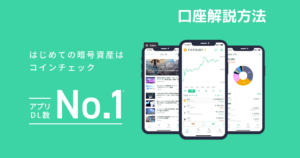読者
読者メタマスクで複数アカウント作る方法はどうやるんだろう?
それとアカウントを削除する方法や復元する方法も知っておきたいな



最近NFTに興味を持ったので、購入や販売してみたいんだけど、
どうやらメタマスクというものが必要らしい…メタマスクって何?
上記のような疑問を抱えていませんか?



本記事では、メタマスクについての概要、アカウント作成方法、削除、復元方法などを、わかりやすく画像付きで解説します!🌙
また本サイトではWeb3で稼ぐ方法などのWeb3世界での役立つ情報も発信しておりますので、
本記事にあわせて、ぜひご活用くださいませm(_ _)m
1年間Web3分野に注力してきた経験・知見をもとにご説明致します。
そもそもメタマスクとは?
早速結論なのですがmメタマスクとは簡単にいうと
Webウォレット(Web上のお財布)のブランド名のことですね。
わかりやすくイメージできるように、
以下の表を作成してみました。
| お金を入れる道具の呼び方 | お財布 | Webウォレット |
| お財布のブランド | ルイ・ヴィトンなど | メタマスクなど |
こう考えるとわかりやすいかと。
ざっくり以下のように捉えておければ問題ないかと思います🌙
- Webウォレット:お財布のこと
- メタマスク:グッチみたいなブランド名・商品名
とまぁ、メタマスクの概要を理解したところで、
本記事では早速、メタマスクを導入方法を紹介していきますね🌝
メタマスクをクロームに導入する3ステップ
それでは早速、メタマスクを導入方法を紹介します。
導入完了するためには、以下3ステップが必要です。
- ステップ①:グーグルアカウントを作成する
- ステップ②:メタマスクをChromeにインストールする
- ステップ③:メタマスクウォレットを作成する
簡単なので、一つずつ見ていきましょう🌙
ステップ①:グーグルアカウントを作成する
Googleアカウントを持っていない方は、まずアカウントを作成しましょう。
以下のURLから作ることができます。
既に持っている方は、ここは飛ばしてください。
グーグルアカウントを作成できましたら、
メタマスクをChromeにインストールしていきましょう!
ステップ②:メタマスクをChromeにインストールする
ステップバイステップで手順を紹介していきますね。
まず、以下URLをクリックしてください。
すると以下のような画面が表示されますので、「Chromeに追加」をクリック。
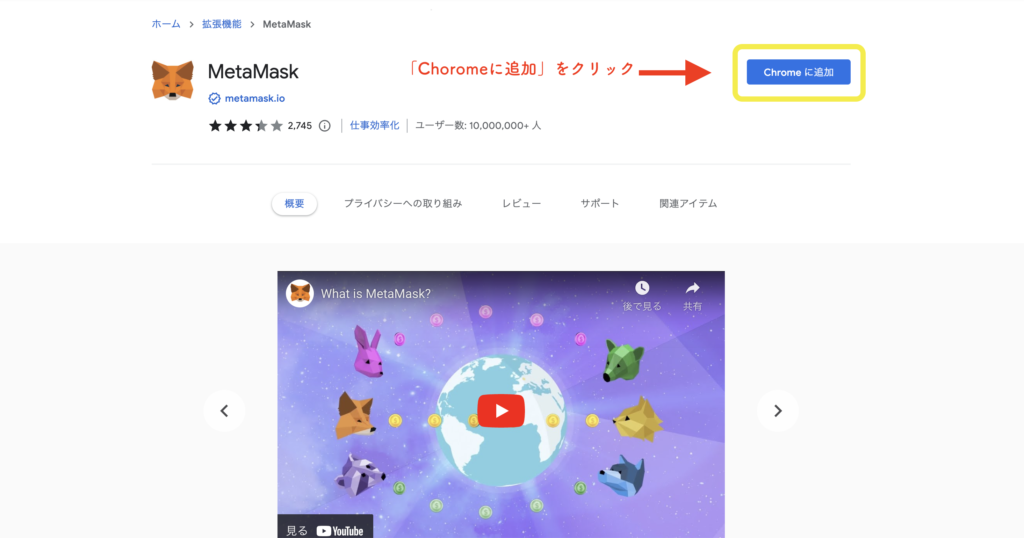
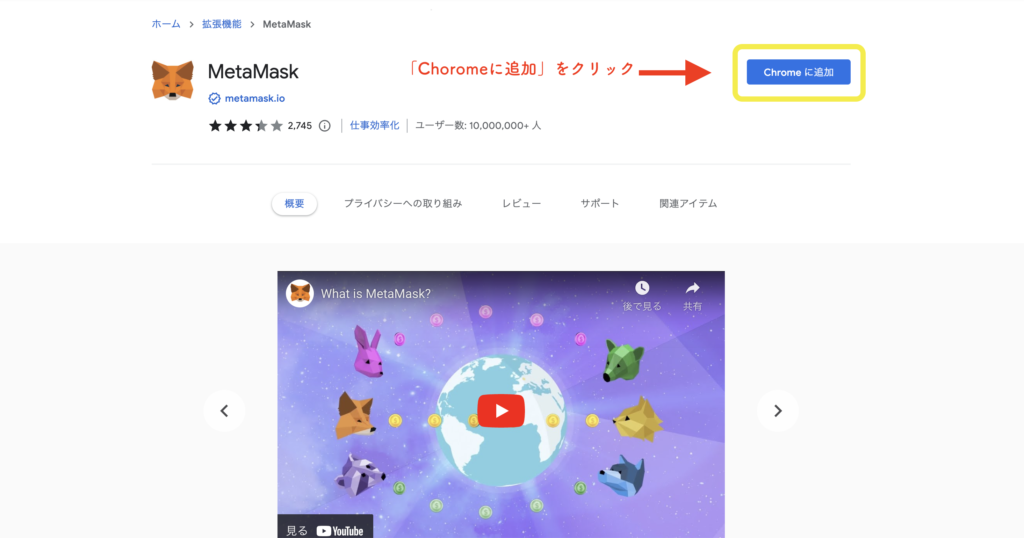
Chromeにメタマスクをインストールすることができましたので、
ここからウォレットをいよいよ作成していきます。
ステップ③:メタマスクウォレットを作成する
「開始」ボタンをクリックしてください。
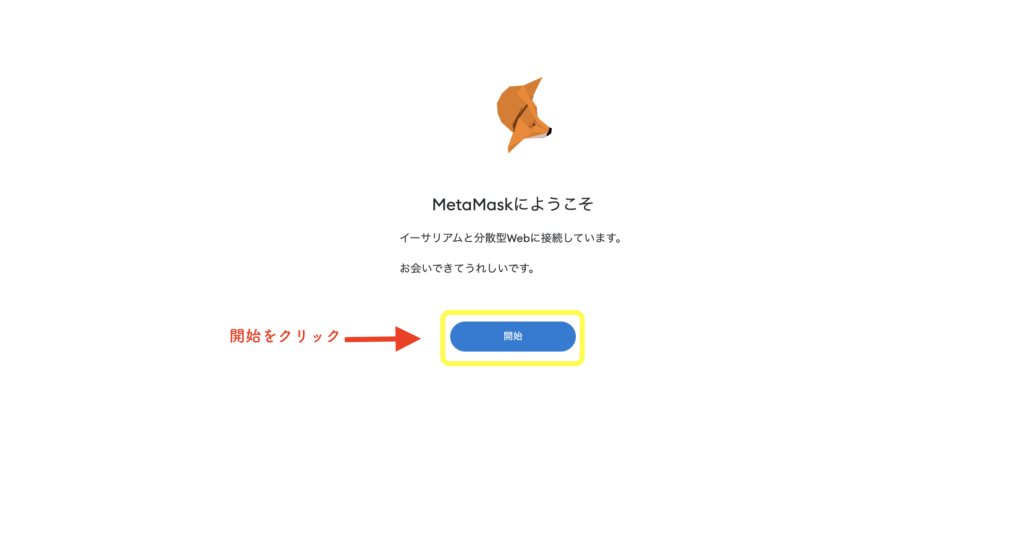
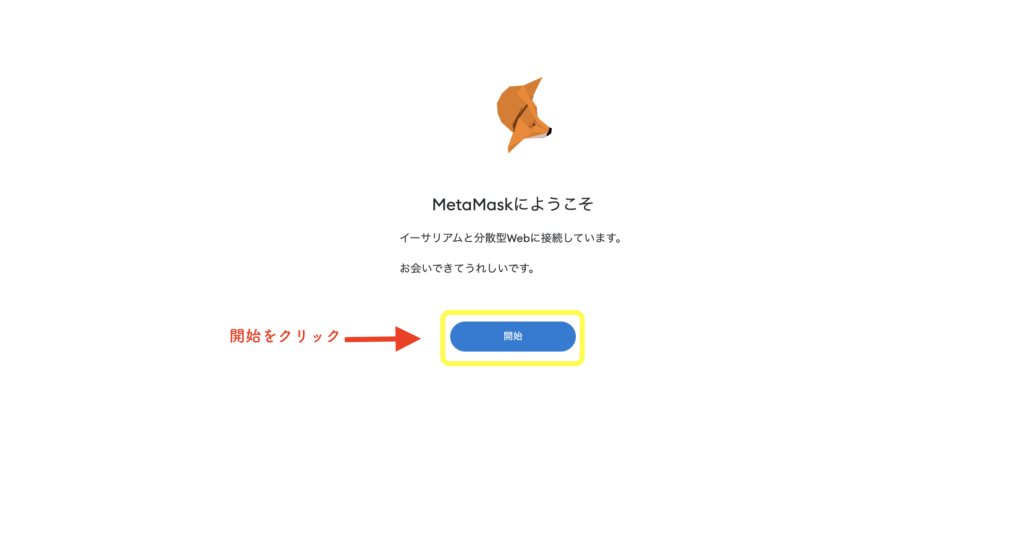
すると以下の画面が出てくるので、「同意する」をクリック。
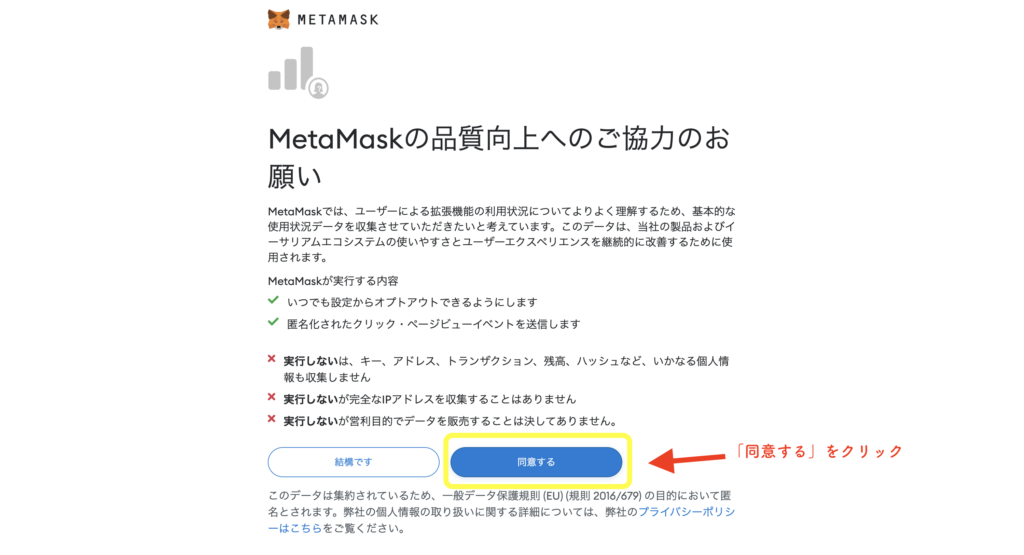
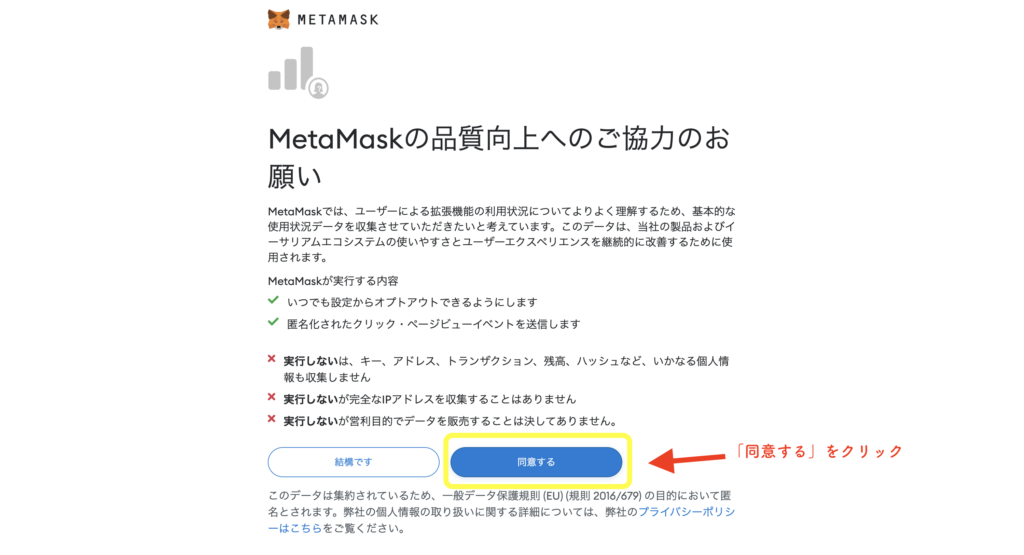
「ウォレットを作成」をクリックしてください。
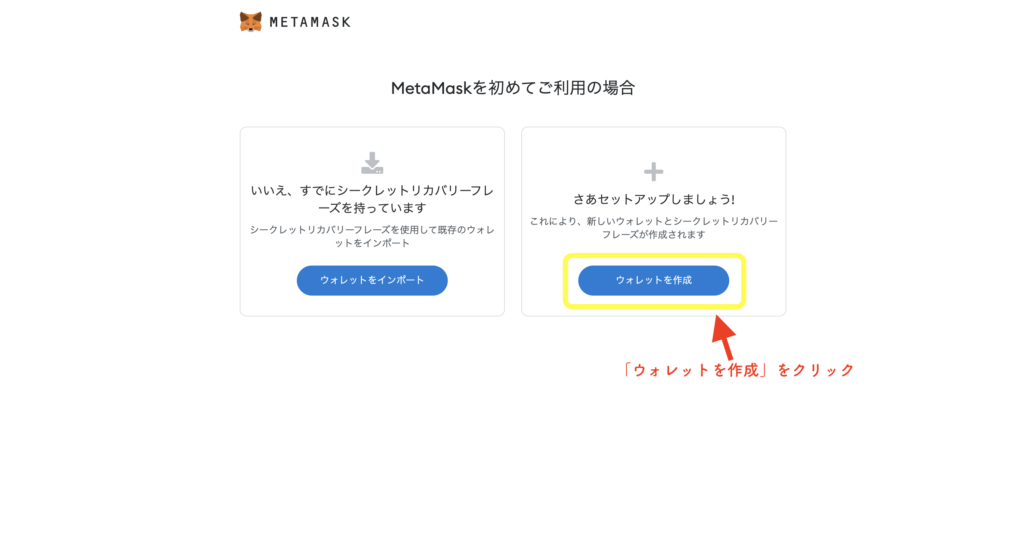
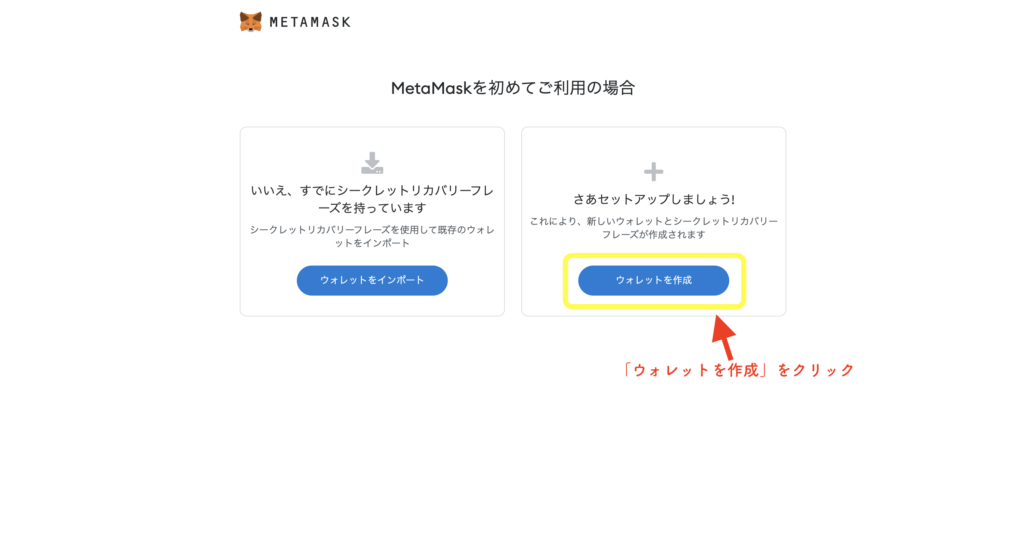
するとパスワード作成を求めらますので、①任意のパスワードを入力してください。
その後、②利用規約にチェックマークを入れ、③「作成」ボタンをクリックしてください。
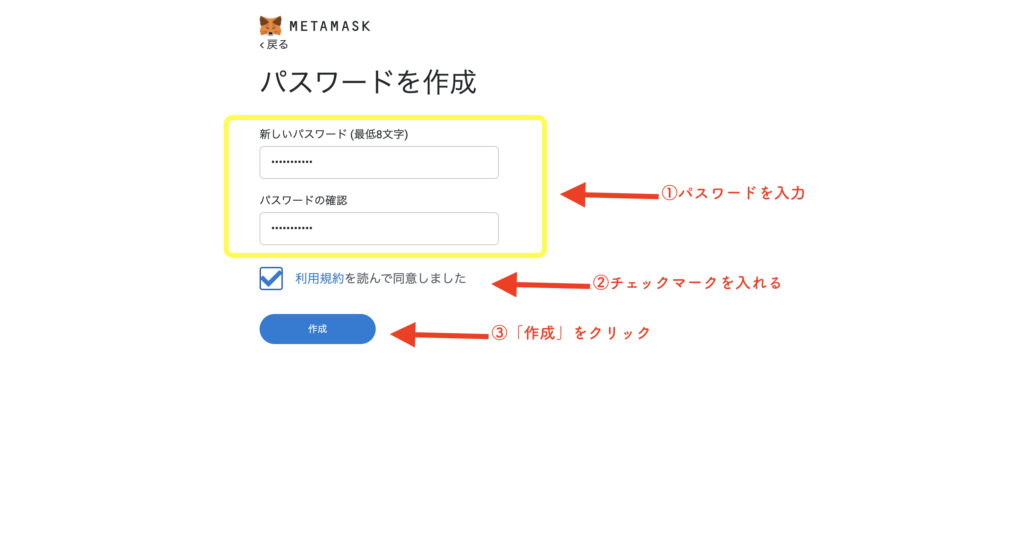
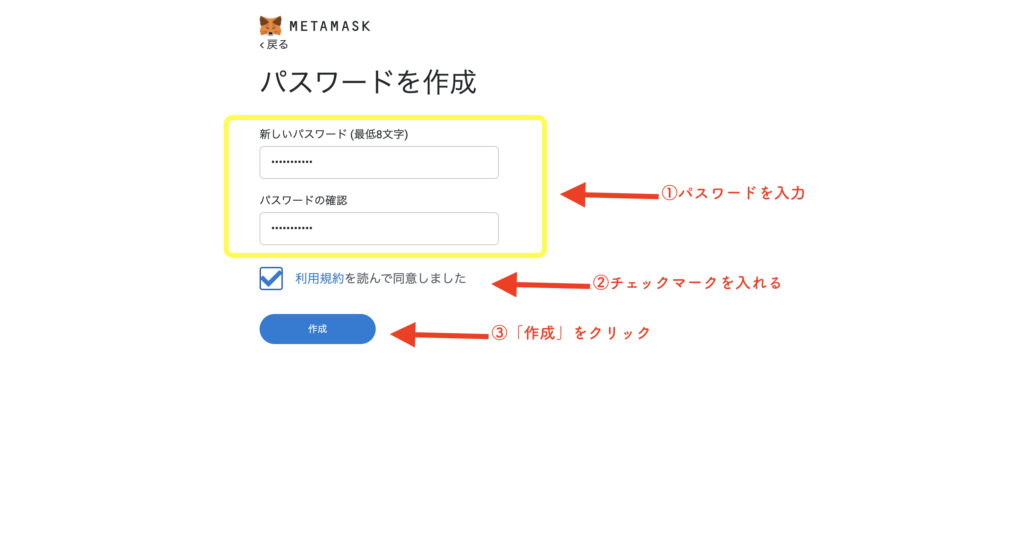
以下の画面が表示されますので、「次へ」をクリックしてください。
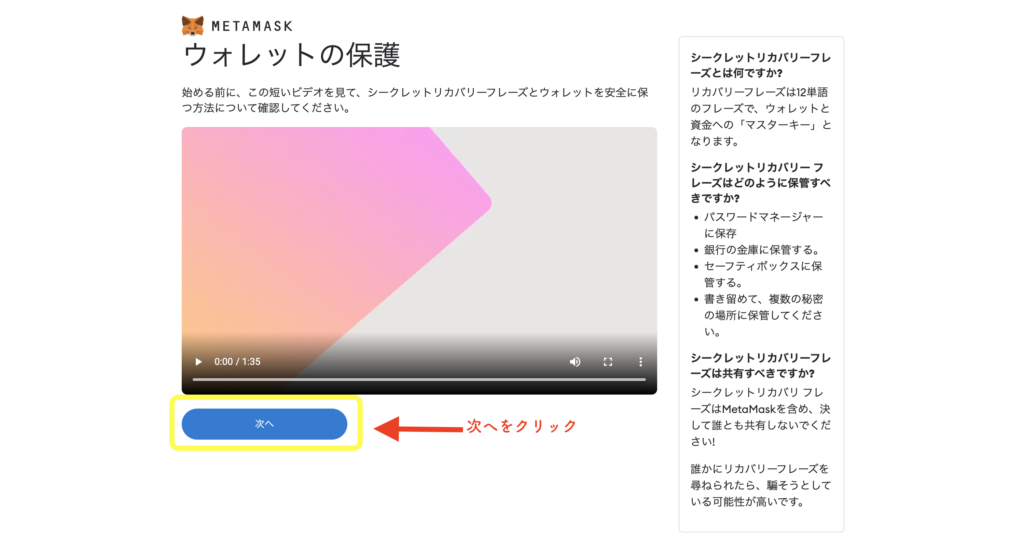
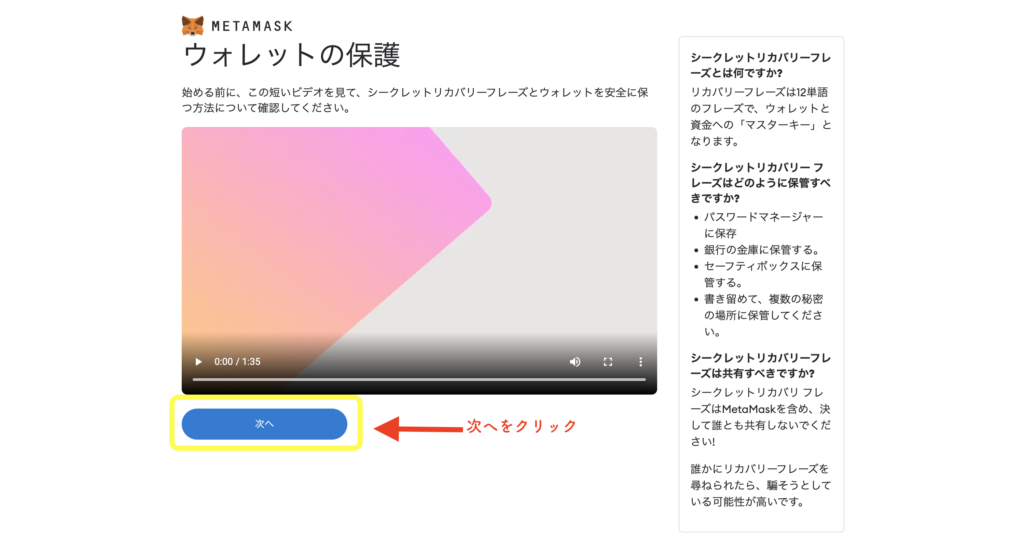
すると「シークレットリカバリフレーズ」という画面が表示されます。
①黒い箇所をクリックして「シークレットリカバリフレーズ」を表示させてどこかに保存し、
②「次へ」をクリックしましょう。
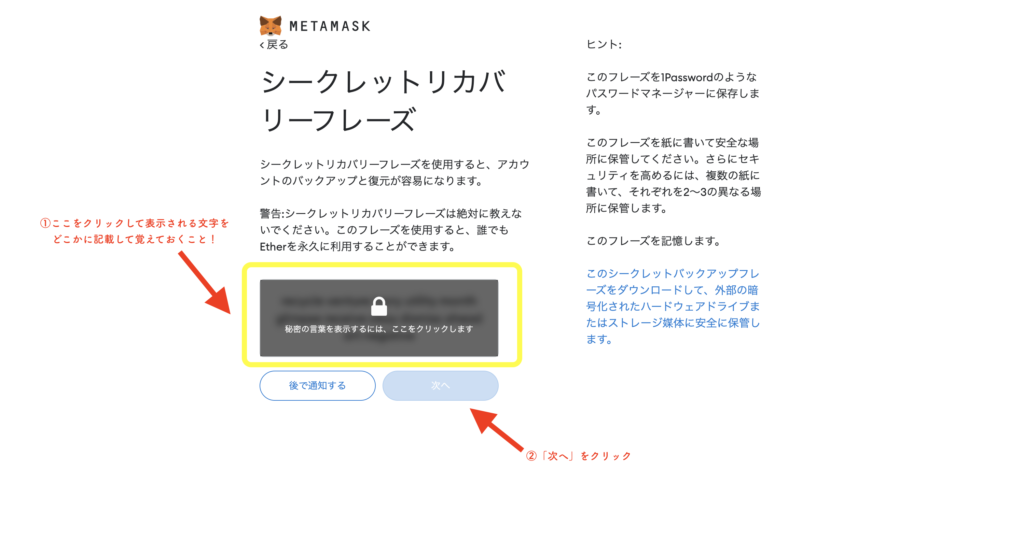
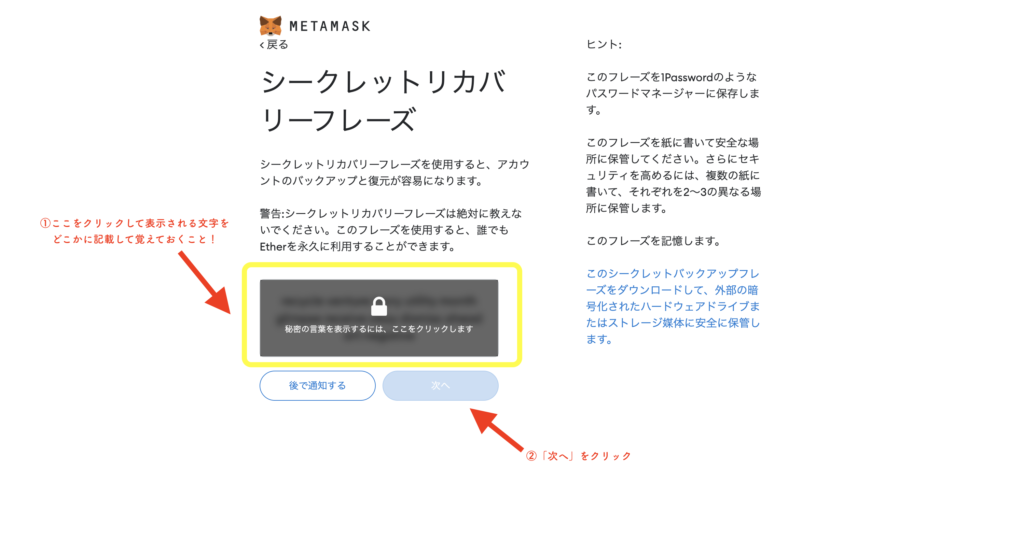
⚠️ 注意
このシークレットリカバリフレーズは、アカウントを復元したり、削除したりなどいろいろな箇所で重要な文字列になりますので、紙に書いてメモをしておいたり、その他どこか忘れないようにしておきましょう。
すると以下の画面が表示されますので、①先ほどメモした「シークレッドリカバリーフレーズ」を空白部分に入力していきましょう。②入力が完了したら、「次へ」をクリックしてください。
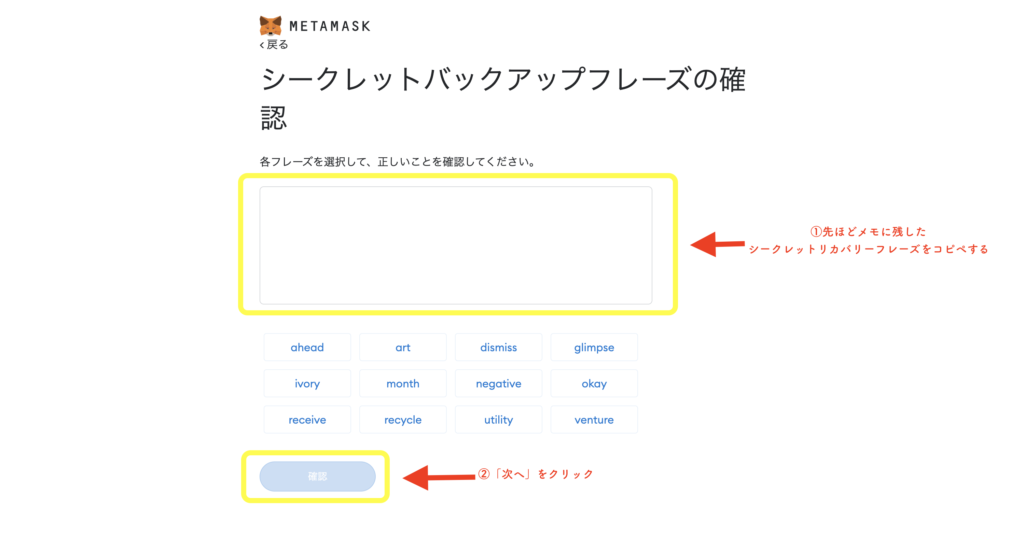
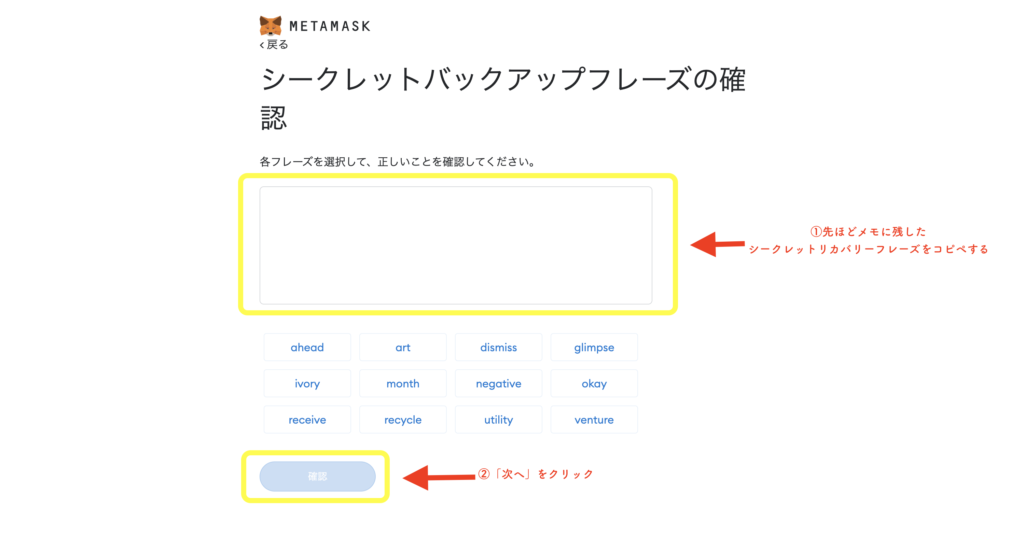
以下の画面が表示されましたらメタマスクウォレット作成が完了ですので、
「全て完了」をクリックしてください。
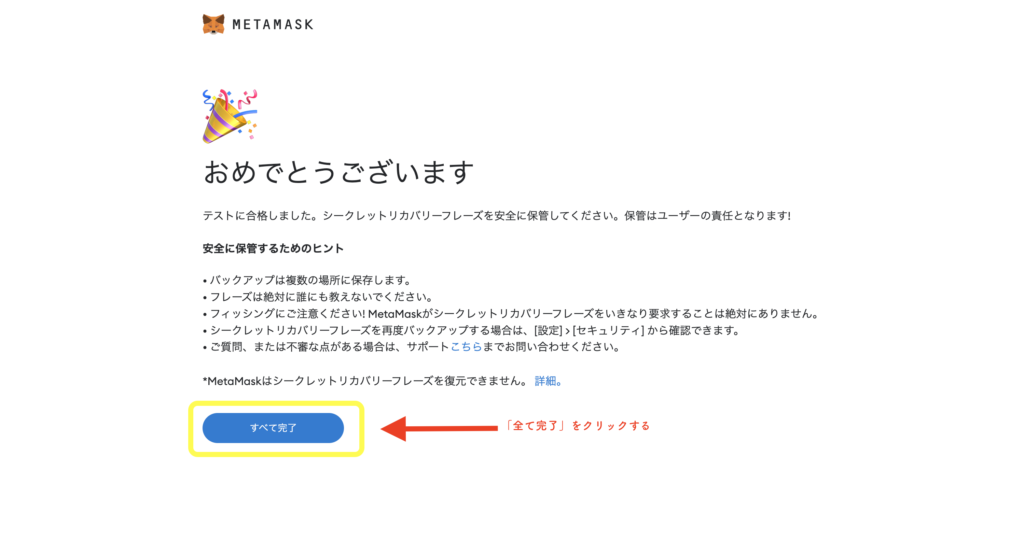
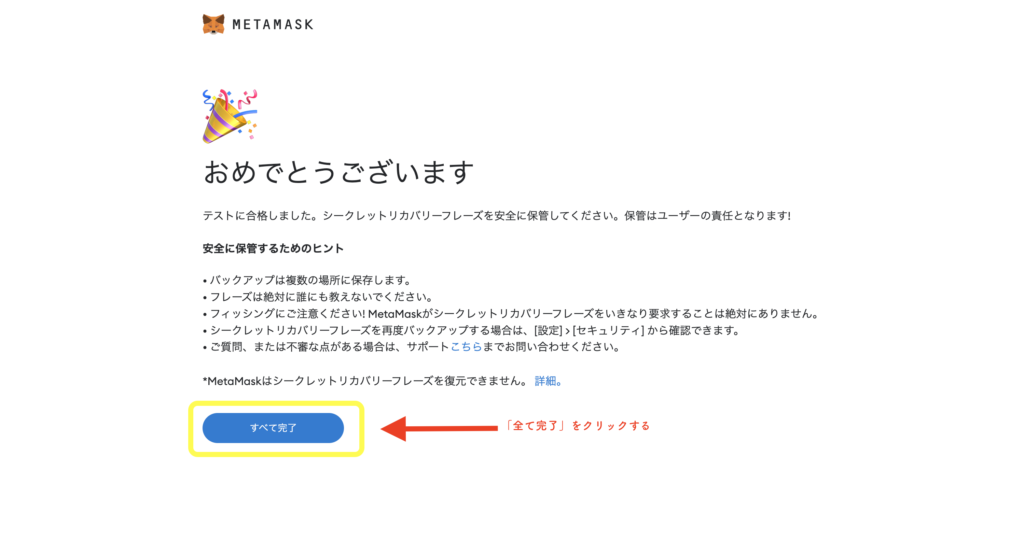
メタマスクウォレットが作成できました!
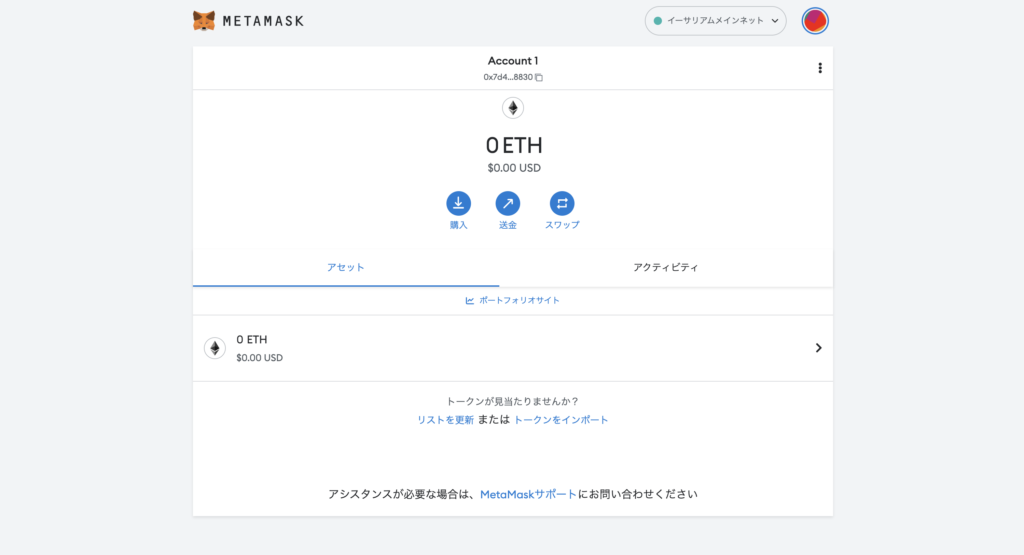
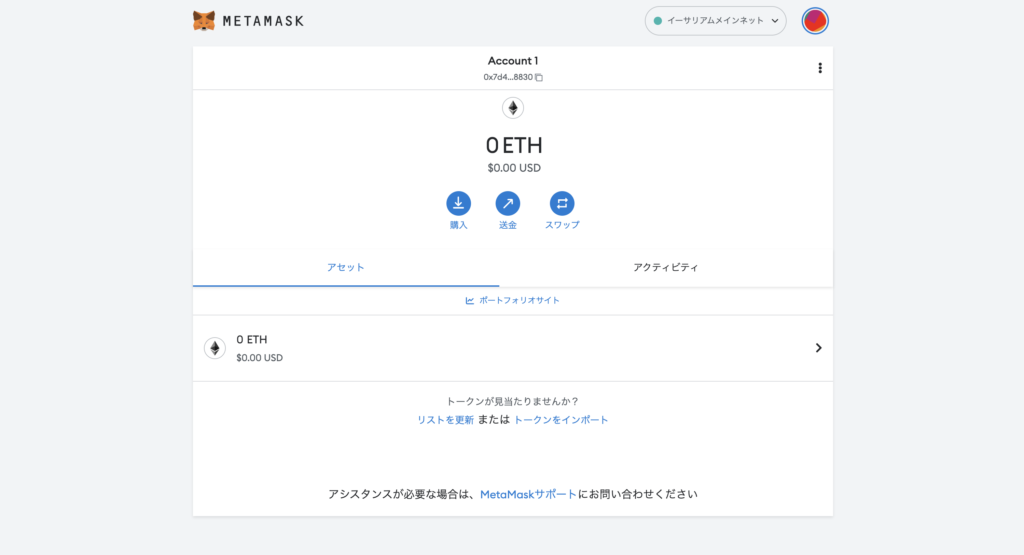
ちなみにこの画面の見方を簡単に解説すると、以下のような感じです。(重要なところだけ)
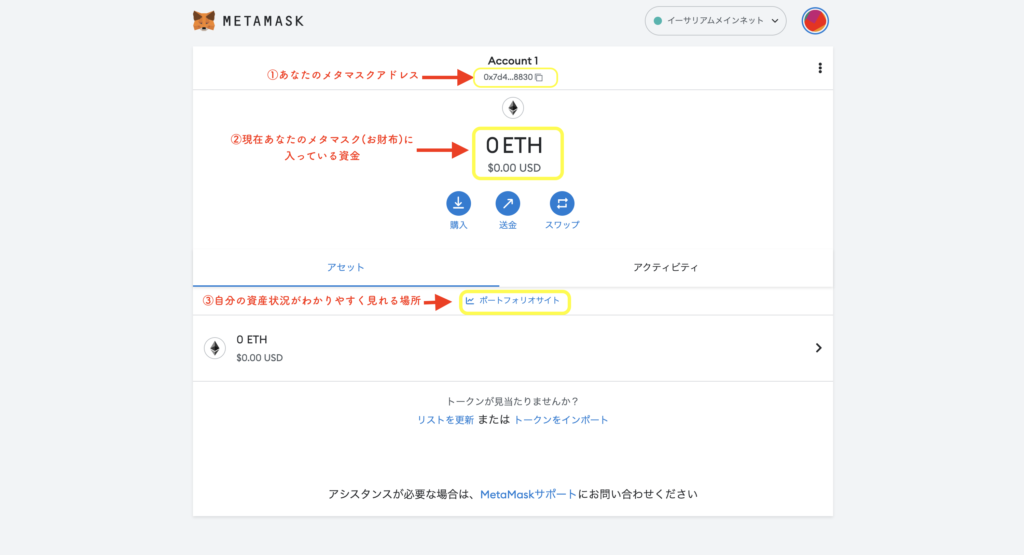
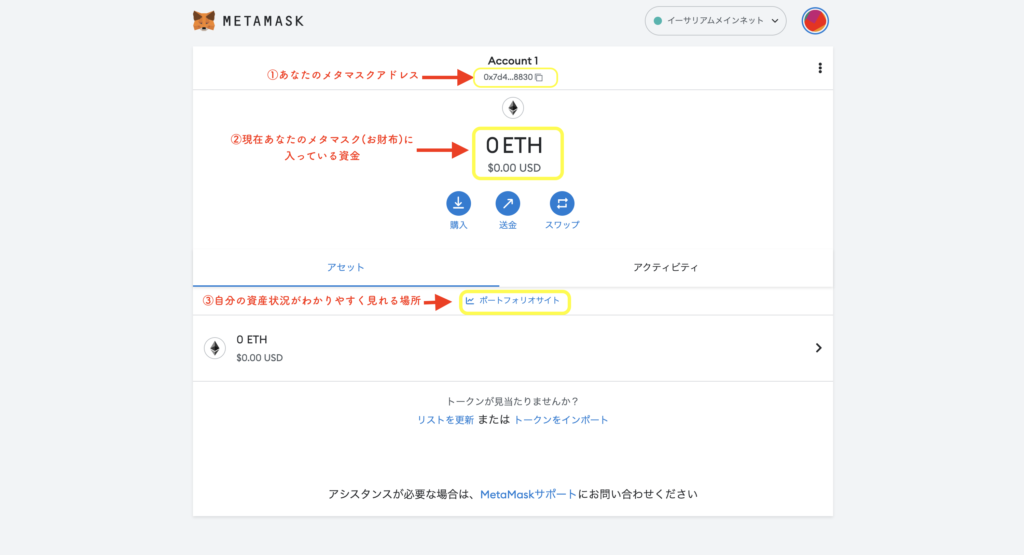
そして次回からはクローム右上の狐アイコンマークをクリックすれば、
いつでもメタマスクのウォレットを開くことができます!🦊
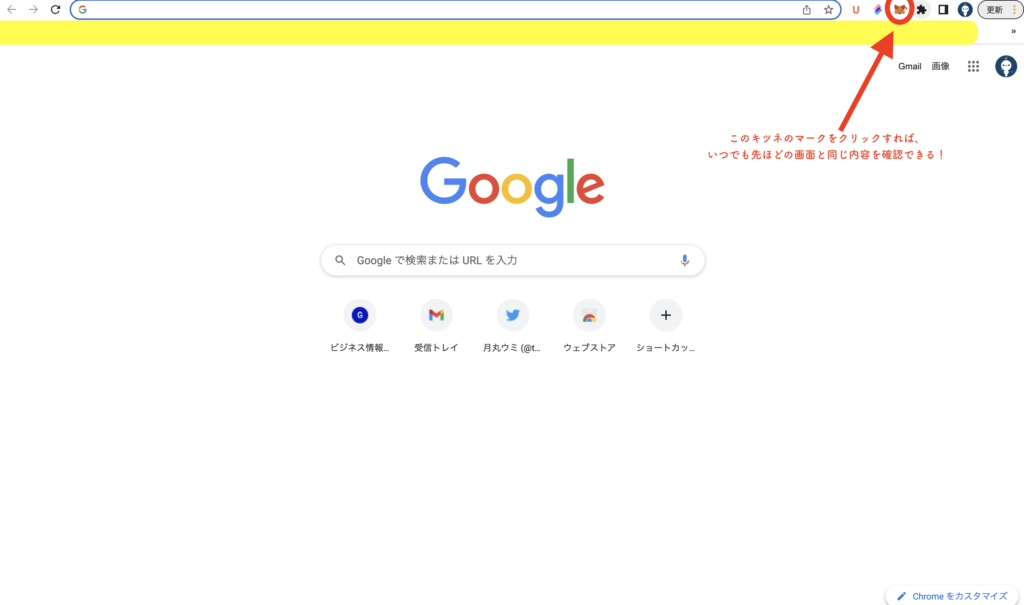
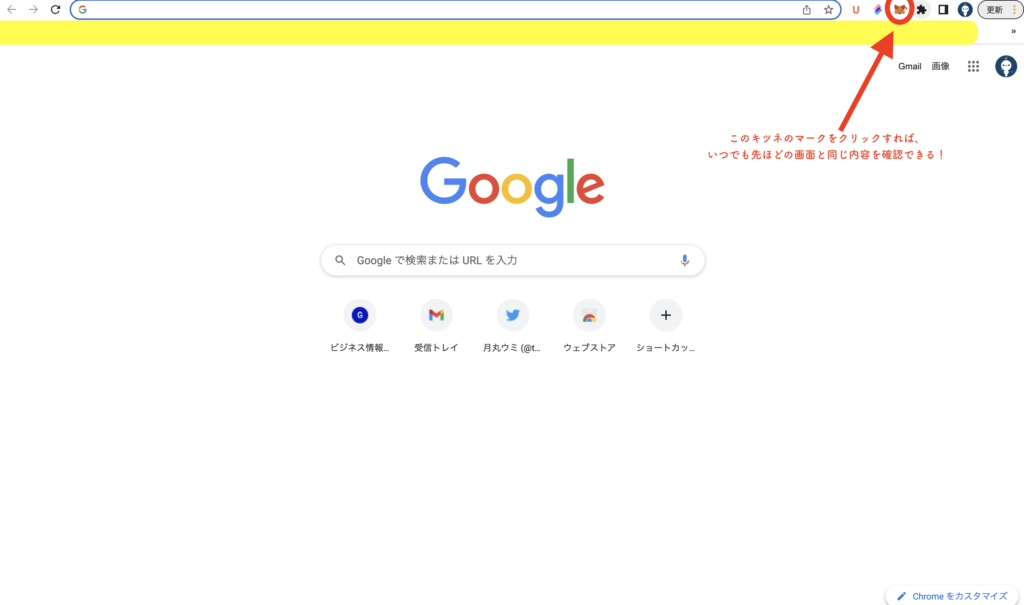
これでChromeへのメタマスク導入作業は以上になります!
お疲れ様でした🌙 それでは良いWeb3ライフを!